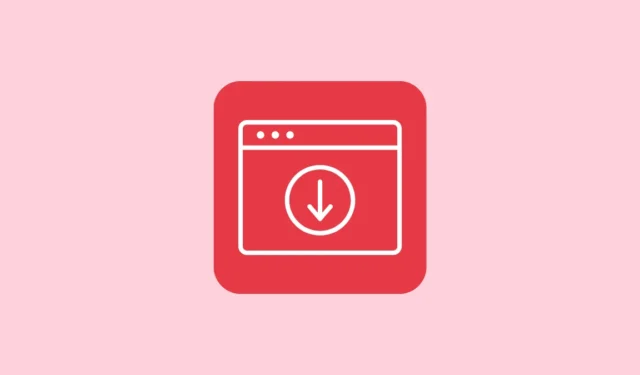
Корекция 1: Изключете временно функцията „Безопасно сърфиране“ на Chrome
Ако сте сигурни, че Chrome блокира легитимни изтегляния, можете временно да изключите неговата функция „Безопасно сърфиране“, за да изтеглите вашите файлове.
- Кликнете върху трите точки в горния десен ъгъл на прозореца на Chrome.
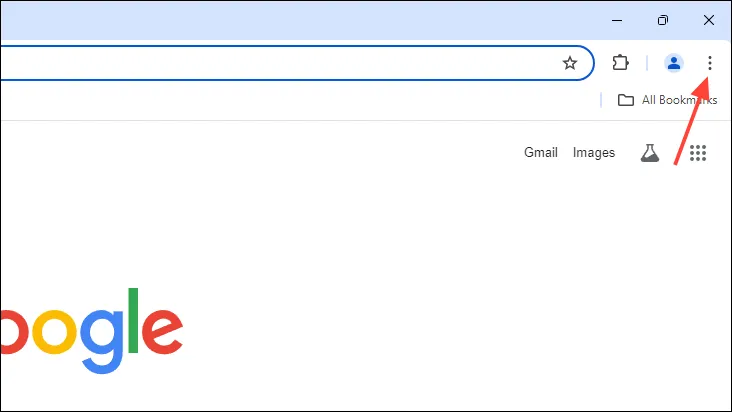
- След това щракнете върху „Настройки“ в падащото меню.
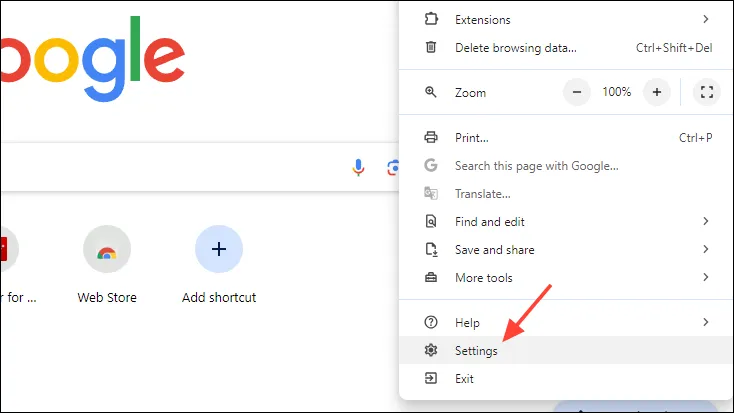
- На страницата с настройки на Chrome щракнете върху „Поверителност и сигурност“ отляво и след това върху секцията „Сигурност“ отдясно.
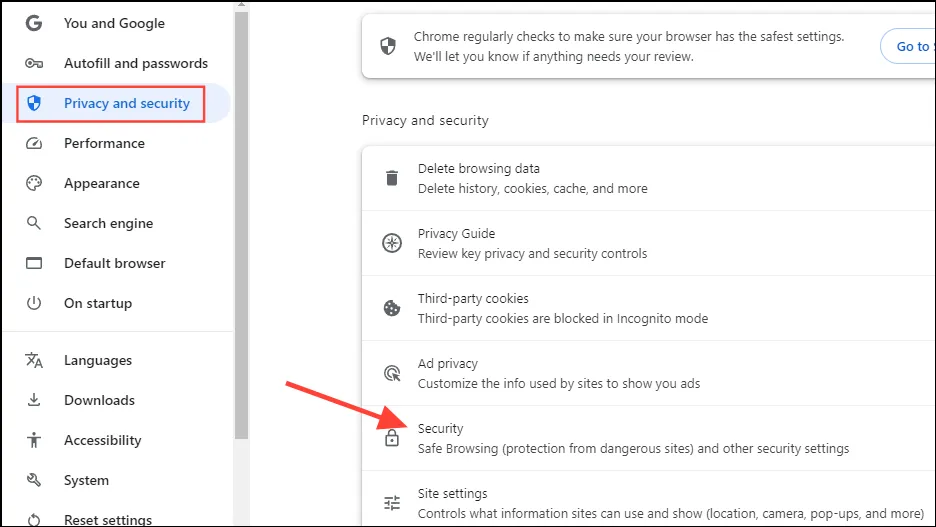
- След това щракнете върху „Без защита“. Ще се появи изскачащ прозорец и ще трябва да кликнете върху „Изключване“, за да потвърдите.
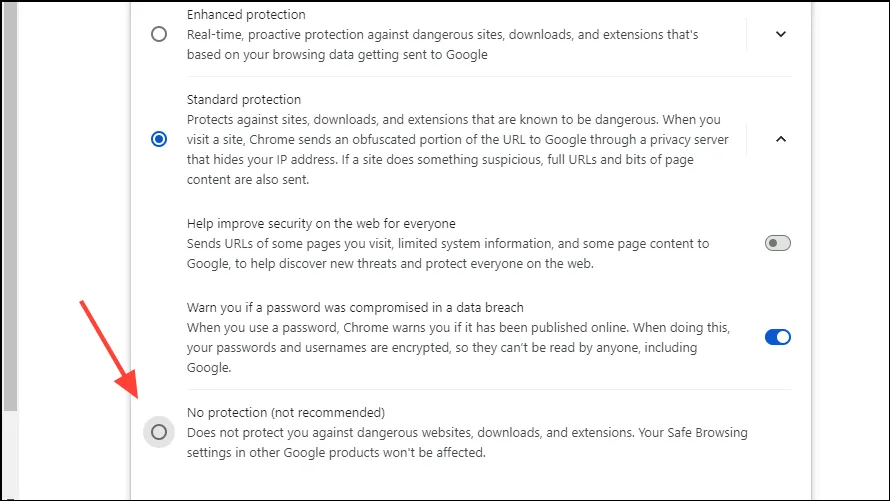
- След като изтеглите вашите файлове, можете да включите отново функцията за безопасност.
Корекция 2: Използвайте режим „инкогнито“.
Ако използвате разширения като добавки за сигурност, те могат да попречат на Chrome да ви позволи да изтегляте файлове. Най-доброто решение в такъв случай е да използвате режима „инкогнито“ на Chrome за изтегляне на файлове, тъй като разширенията са деактивирани по подразбиране в този режим.
- Щракнете върху трите точки горе вдясно и след това щракнете върху „Нов прозорец в инкогнито“.
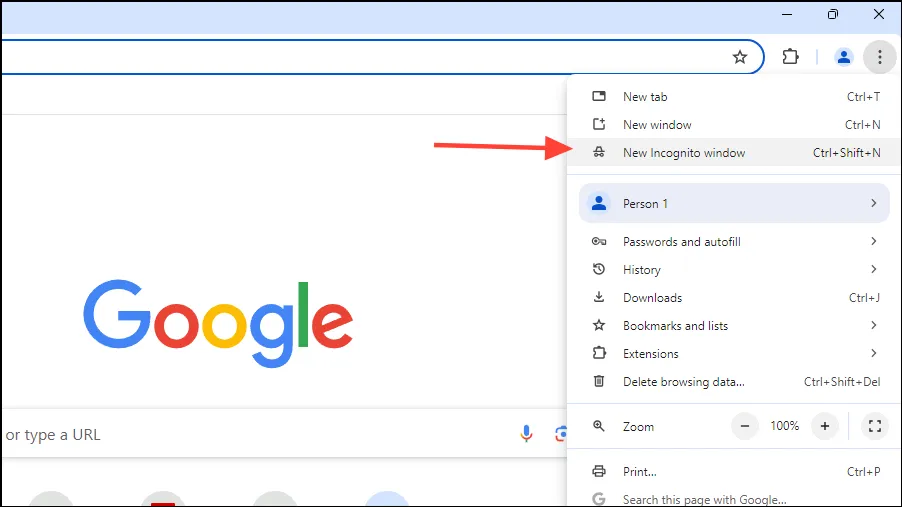
- Сега можете да отидете до страницата за изтегляне, като използвате прозореца за инкогнито и да опитате да изтеглите файлове от там. Все пак може да се наложи да деактивирате „Безопасно сърфиране“, за да изтегляте файлове.
Корекция 3: Разрешаване на несигурно съдържание
- Отидете на страницата, от която искате да изтеглите вашите файлове.
- След като сте на сайта, щракнете върху бутона Настройки, за да видите всички настройки за този конкретен сайт.
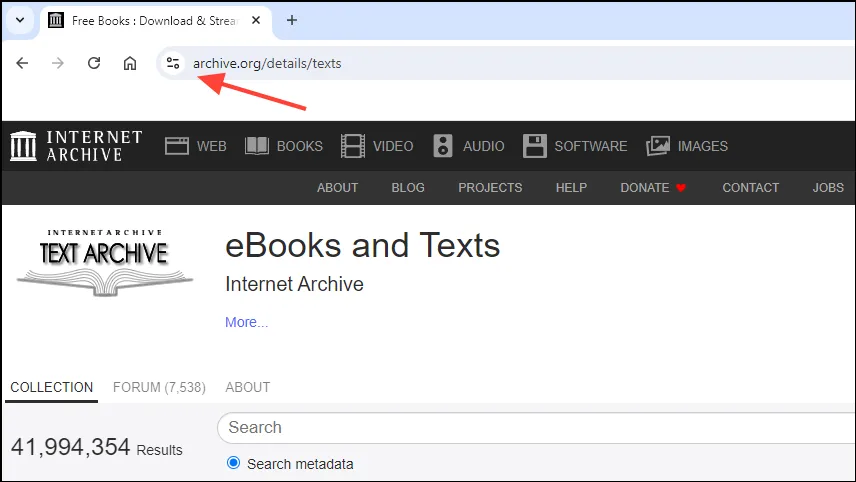
- В менюто, което се показва, щракнете върху „Настройки на сайта“.
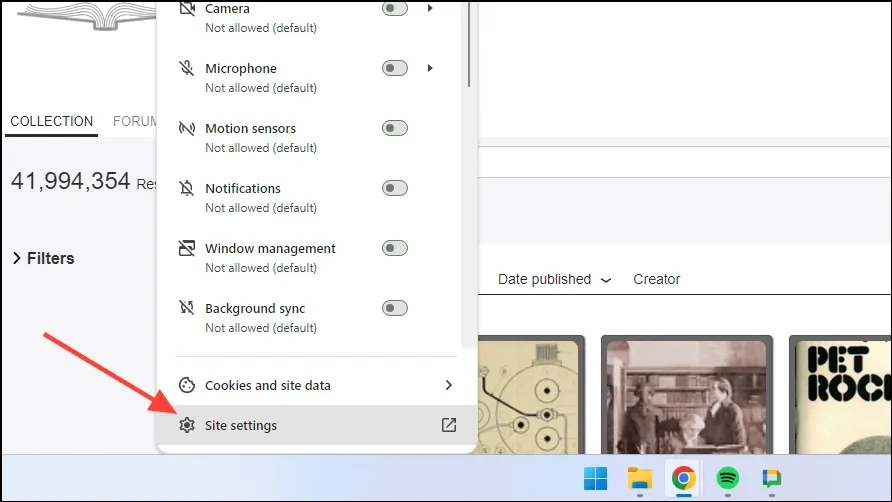
- На страницата с настройки на сайта превъртете надолу и щракнете върху падащото меню за „Несигурно съдържание“ и го задайте на „Разрешаване“.
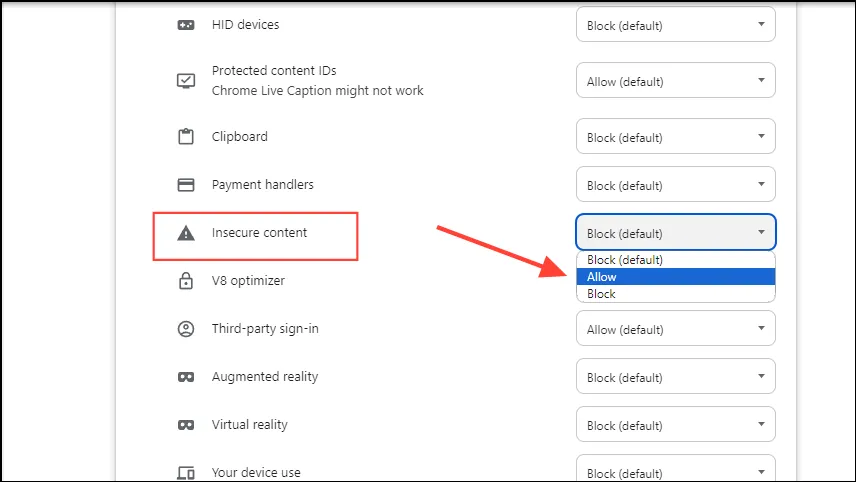
- Сега можете да презаредите страницата и да опитате отново да изтеглите вашия файл. След като изтеглите файла, не забравяйте отново да блокирате незащитеното съдържание.
Неща, които трябва да знаете
- Ако не искате да изключите „Безопасно сърфиране“ или да използвате режим „инкогнито“, можете да използвате друг браузър, като Firefox, за да изтеглите вашите файлове.
- Понякога вашата антивирусна програма или защитна стена също могат да ви попречат да изтегляте файлове от интернет. Можете временно да го изключите и да изтеглите вашите файлове, преди да го включите отново.
- И накрая, можете да опитате да актуализирате или преинсталирате браузъра Chrome и да видите дали това решава проблема.




Вашият коментар